ps cc版如何制作GIF?
1、打开PS cc版,并打开三张任意图片,如图所示

2、然后我们进行下一步,把三张图拖入到同一个界面,如图

3、当三张图都放进同一个界面之后,我们就打开【窗口】-【时间轴】,然后在PS
cc版下方会出现【创建帧动画】我们单击一下,如图:


1、这时候我们我们就需要拖动帧动画里面的图层,一定要注意,有几张图,就复制几个图层,请看下图:
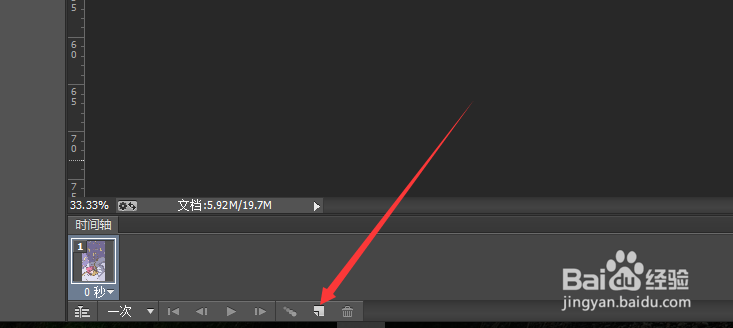
2、因为小编这里是放置的三张图,所以我们就复制三个就好了呢,现在我们就需要给图片一张一张排序,为了方便寻找不错乱。接下来我们就点开帧动画的第一个图层,然后选择第一张图并隐藏第2张和第3张图。三个图层分别都是这样做。
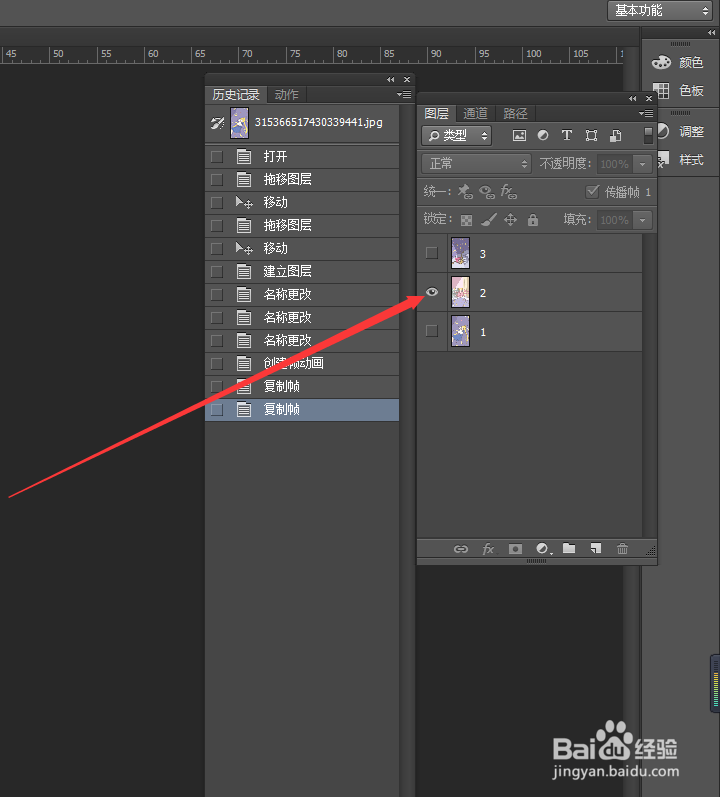
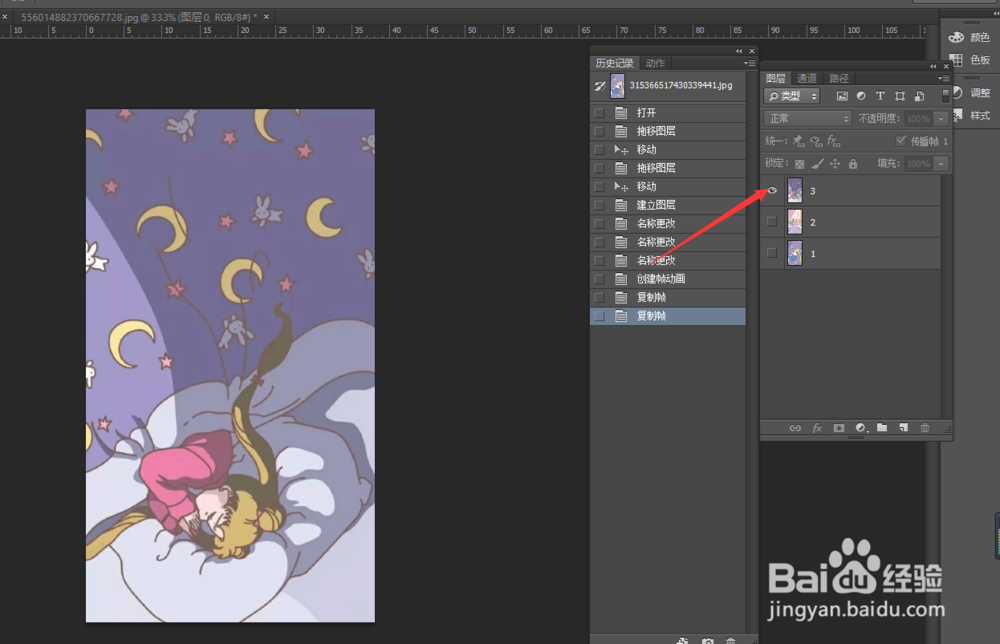
3、接下来我们就已经给他们安排了出场顺序了,现在我们设置想要的秒数,因为在动态图,我们一般都是控制在1秒左右,所以我们这里就设置1秒就好了
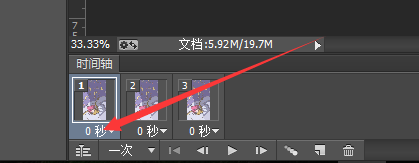
1、我们选好秒数之后将进行下一步,就是保存,小编这里告诉你们一个能看文件大小的快捷键:Ctrl+alt+shift+s 我们按下这个快捷键将弹出一个保存窗口,选择GIF格式
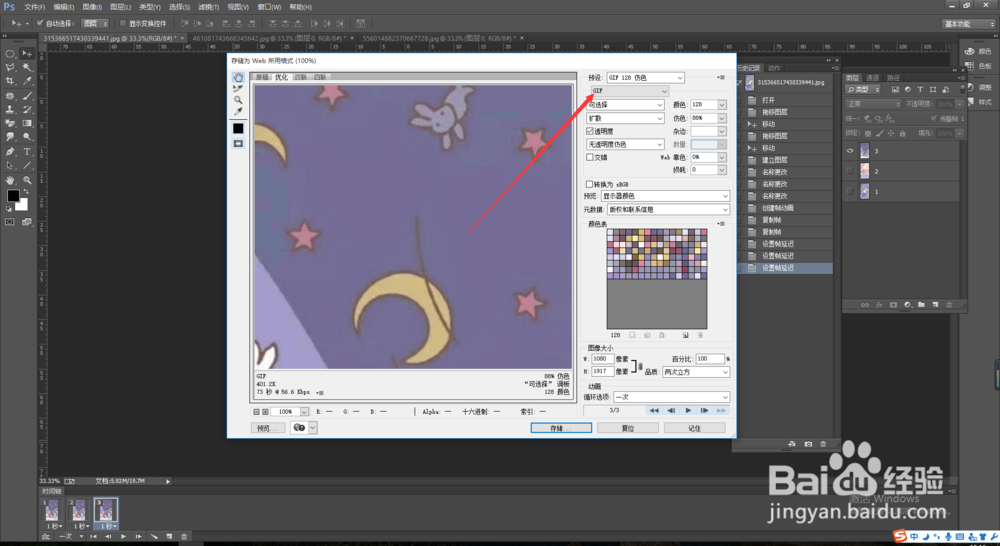
2、然后点击【存储】
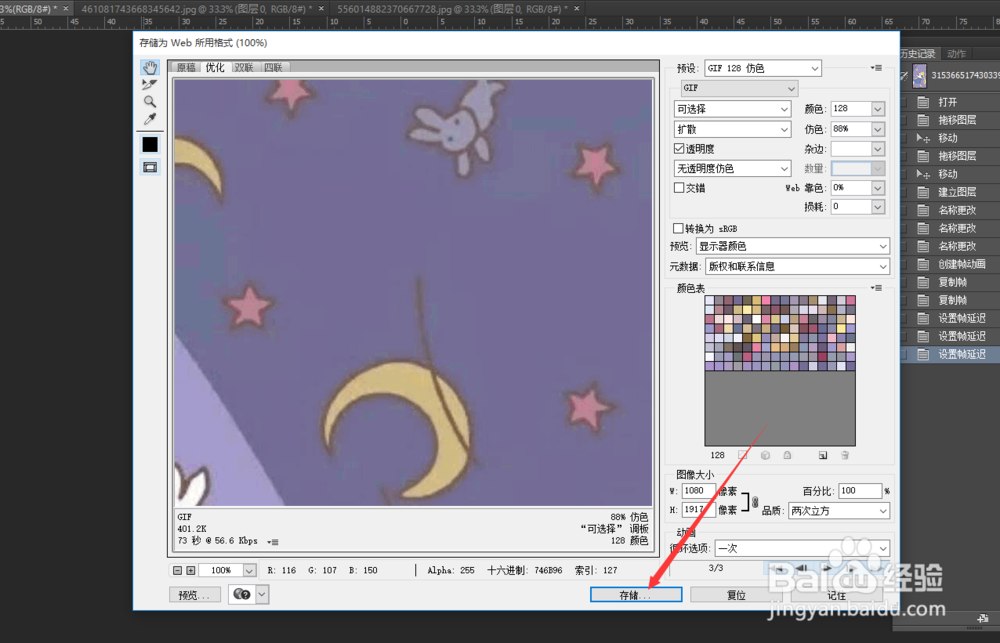
3、弹出对话框,点击保存就OK了
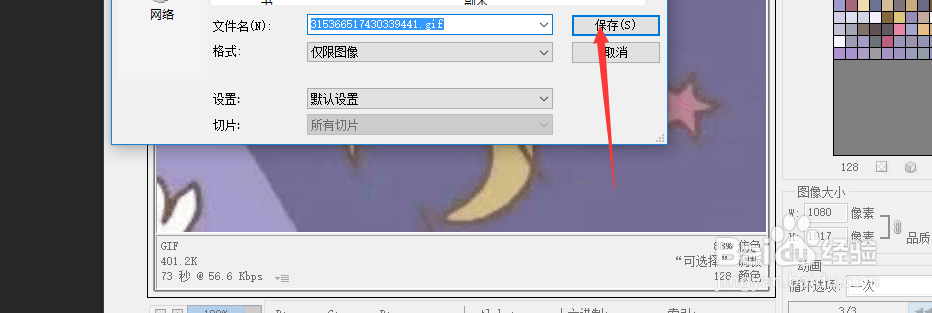
声明:本网站引用、摘录或转载内容仅供网站访问者交流或参考,不代表本站立场,如存在版权或非法内容,请联系站长删除,联系邮箱:site.kefu@qq.com。
阅读量:91
阅读量:160
阅读量:44
阅读量:161
阅读量:191